Googleが2月15日に「Chrome OS Flex」を発表しました。古いPCやMacをChromebookにしちゃえるOSです。
どこかで聞いた話? はい、「Windows 11に見捨てられたPCをChromebook化して幸せに」という小寺信良さんのコラムです。小寺さんがお使いになったのはNeverwareという会社が作った、「CloudReady」というChromiumベースのOSでした。「Chrome OS Flex」は、GoogleがこのNeverwareを2020年12月に買収し、CloudReadyを1年以上かけてChrome OSに近づけてきた成果です。
まだ「早期アクセス」版ですが、誰でも無料でダウンロードし、対応製品にインストールできます。
というわけで、うちですやすや眠っていた対応製品、「MacBook Air(13-inch, Mid 2012)」をChromebookに変身させることにしました。これでスタバのおしゃれノマドさんたちの仲間入り。
私は古いPCは結構処分してしまうんですが、筋金入りのマカーである夫は使わなくなったApple製品も大変いい状態で保存しています(Macintosh Plusも電源を入れれば動く)。この10年前のMacBook Airも十分使える状態です。でも、Big SurでmacOSのアップデート対象からはずれたので、引退してもらっていたのでした。
MacBook AirをChromebook化するために必要なのは、
- MacBook Air(本人)
- Flexのブータブル(起動できる)USBメモリにするためのUSBメモリ(容量は8GB以上)
- ブータブルUSBを作るためにFlexをダウンロードできるPCまたはChromebook
- (もちろんネット接続環境も)
さっそくMacBook Airを充電。あ。MagSafeのACアダプターがなかなか見つからない。
夫にアダプターを探してもらいつつ、私はChrome OS Flex(以下Flex)を入れる8GB以上のUSBメモリを探します。手元のは古くて容量の小さいものばかりだったので、SDカードをUSBポートに挿すためのアダプタに64GBのSDカードを付けて使うことにしました。
さて、USBメモリを現役PCに接続……しようと思ったら、今使っているPC(ASUSの「ZenBook Flip」)とChromebook(これもASUSのChromebook「Detachable CM3」)のポートはUSB Type-CだけでSDカードスロットもなく、USBメモリをそのまま挿せないのでした。
でも、先代のChromebook(Chromebook Flip C101)は手放していなかったのを思い出しました。これにはUSB Type-Aポートがあります。というわけでこちらも充電して復活させます。充電ポートはType-Cなのでケーブルを探す必要はありません。
先代Chromebookはケーブルをつなぐとすぐに目覚めてくれたので、Googleアカウントでログインして数分でセットアップ完了。まっさらな状態からのセットアップが簡単なのもChromebookのいいところです。
さっそくFlexのWebサイトに行ってレッツトライ。
でも、このページから先に進むには、メールアドレスとか国や所属企業名などの入力が必須でした(実はこのプロセスは必要ないことが判明したので後述)。Flexは本来は企業ユーザー向けのサービスなので、営業目的の情報収集なんでしょう。だからといって私のようなフリーランスには使わせてやらない、ということではないので、正直に入力して「Try Chrome OS Flex」ボタンをクリック。
「View the installation guide」ボタンをクリック。
これで、とっても丁寧な(ただし今はまだ英語のみの)インストール手順説明ページが開きます。このリンクをクリックすれば、なあんだ、情報を入力しなくても開けます。
そして、開いたのは手順の説明ページであって、実際にFlexを入手する方法はChromeブラウザの拡張機能を使うというものでした。ちょっとトリッキー。たぶんこれも、企業ユーザーさん誘致のための導線なんだろうと思います。
実際の手順は、次の通り。
ブータブルUSBを作るPC(今回はChromebook)のChromeブラウザにChromeウェブストアからChromebook リカバリ ユーティリティを追加してアクティブにする。
リカバリユーティリティを起動して開始ボタンをクリック、「Chromebookの識別」の「メーカーを選択」で「Google Chrome OS Flex」を、「製品を選択」で「Chrome OS Flex(Developer-Unstable)」を選ぶ。
[続行]をクリックしてUSBメモリを接続し、指示通りに進むとブータブルUSB(実際にはブータブルSD)の作成が始まります。ヘルプページにもあるとおり、作成の進行を示すパーセンテージが「-207%」になったりして変ですが、気にしない気にしない。
ブータブルSDを作っている間にMacBook Airの充電、復活も完了したようです(ありがとう夫)。
ブータブルSDをChromebookから外してシャットダウンした状態のMacBook Airに挿し、起動ディスクを選ぶためにoptionンキーを押しながら起動。EFI BootというのがブータブルSDなので、こっちを選択。
固唾を呑んで見守っていると、「じゃ〜ん」という聞き慣れたMacBook Airの起動音がするので「だめかー」と思ったら、画面に燦然と輝くChromeのロゴが。
成功しました。
「CloudReady 2.0にようこそ」と言われました(Chrome OS Flexにようこそ、ではなく)。まだ早期プレビュー版なんで。
このままSDカード内のOSでしばらく試すこともできますが、失うものは何もないので、思い切ってMacBook AirをChromebook化します(早期アクセス版ということは、問題が発生する可能性が高いよ、ということなので、大切なMacやPCでは真似しないでください)。
インストールにかかった時間は測り忘れましたが、それほど待ちませんでした。後は普通のChromebookと同じようにGoogleアカウントでログインすればすぐに(Chromebookユーザーにとって)お馴染みの環境になります。
まだあまり使い込んではいませんが、今のところ特に問題は発生していません。USキーボードなので入力変換どうやるんだろうと思いましたが、コマンド+スペースで切り替えられるし。起動音がMacBook Airのままなのも気に入りました。
ただ、Chromebookのウリである、起動の速さは、少なくともうちのMacBook Airでは再現できませんでした。Detachable CM3の電源ボタンを押してからログイン画面が表示されるまでの所要時間は13秒のところ、MacBook Airはじゃ〜んからログイン画面表示まで40秒。ちなみに、M1搭載のMac miniは、松尾公也さん調べでは14秒だそうです。さすが。
小寺さんも書いておられるように、プリンタの問題はありますが、カフェでノマドる分には問題なさそうです。あとは、Androidアプリをインストールできないのもちょっと残念。これはそのうちできるようになるでしょう。
CloudReadyではできなかったことがいろいろできるようになりました。Googleアシスタントが使えるし、Chrome OSと同じアップデートサイクルになるし、ニアバイシェアやファミリーアカウントなど、つまり、公式OSでできることができるようになりました。
せっかく作ったブータブルSDなんで、これを持ち歩いて、「死蔵してるPCやMacを復活させませんか?」と知り合いのお宅を行脚したくなりました。
インストールは簡単だったので、これは企業ユーザーさんにもお勧めできそう。Windows 11にアップグレードできないPCがたくさんある会社は、検討の余地ありでしょう。
関連記事
からの記事と詳細
https://ift.tt/GZSMo2L
科学&テクノロジー
Bagikan Berita Ini


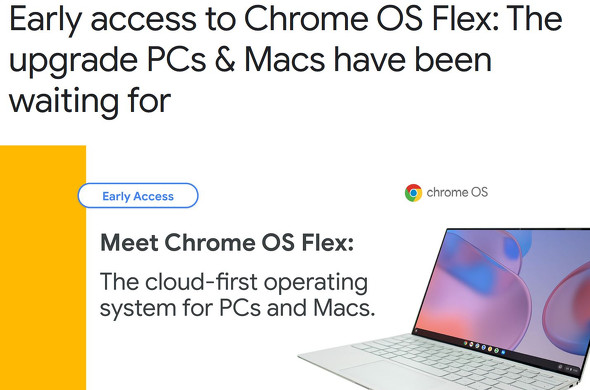
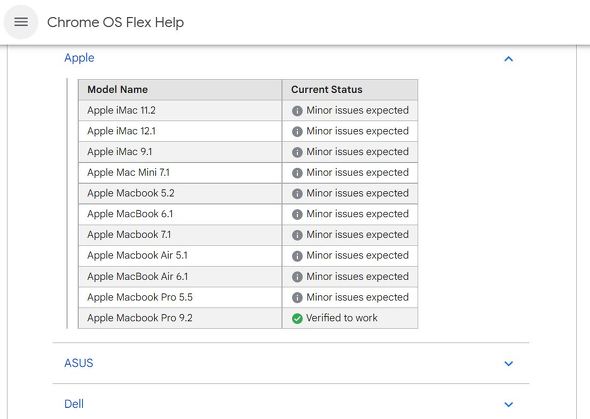

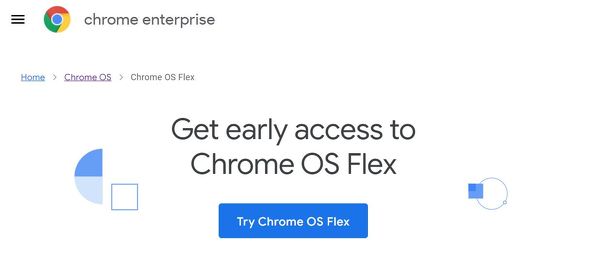
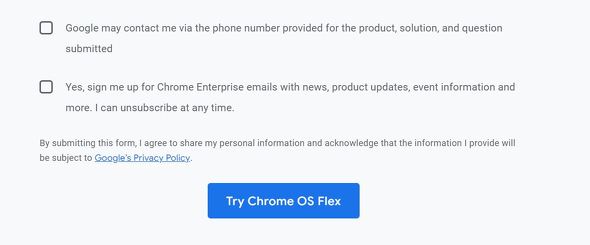
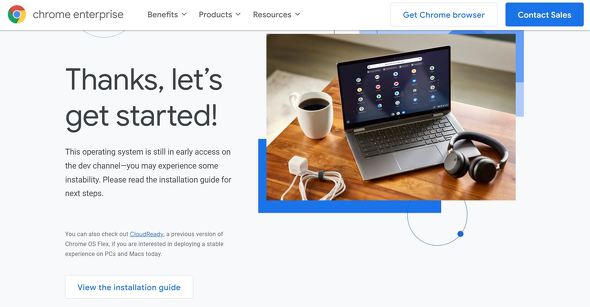
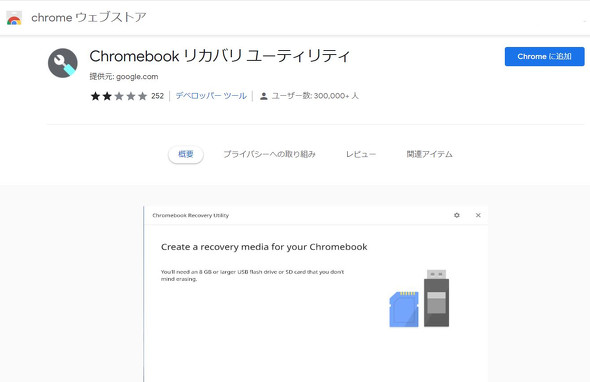
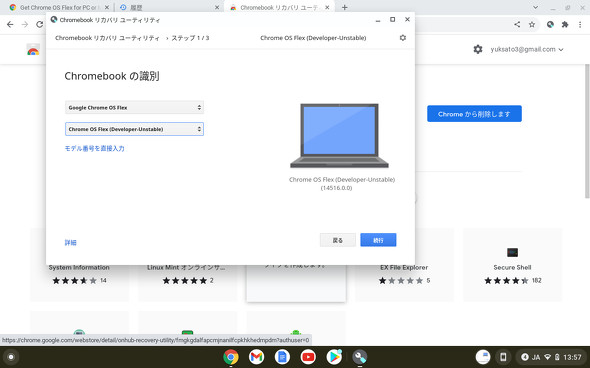
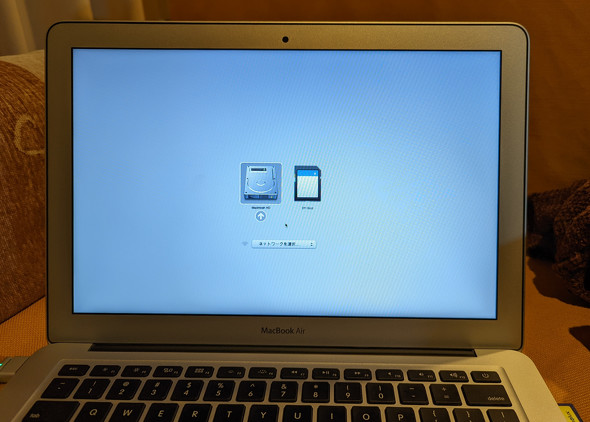

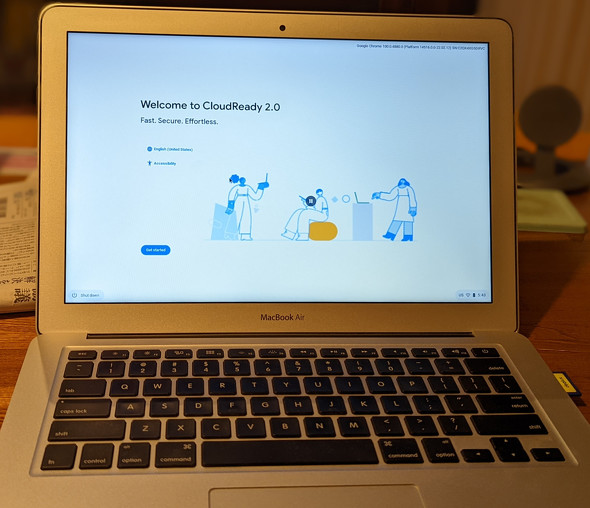
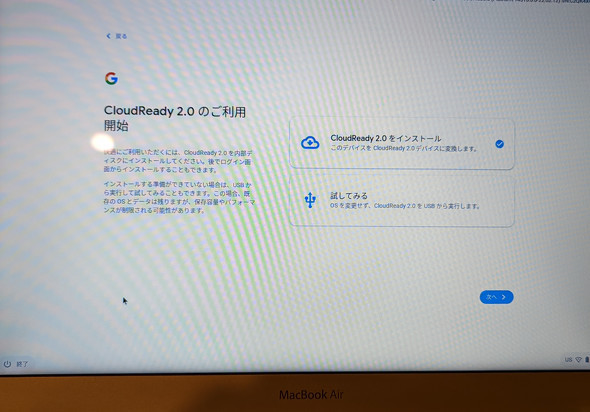















0 Response to "10年落ちMacBook AirをChrome OS Flexで現役Chromebookにしてみた - ITmedia"
Post a Comment